Win10找不到网络上的电脑常常让用户感到困惑,这是由于网络设置、权限问题或设备故障等多种原因造成的。网络发现设置是一个关键因素。确保您的网络发现功能已启用,可以帮助系统识别并访问网络上的其他设备。在“控制面板”中,进入“网络和共享中心”,选择“更改高级共享设置”,确保“网络发现”被选中并启用。这样设置后,您就有找到网络上的其他电脑。
一、网络发现与共享设置
在Windows 10中,网络发现和文件共享是确保电脑能互相识别的重要功能。用户需要确认在“网络和共享中心”中,这些功能是否被正确启用。若启用后仍无法找到其他电脑,可以尝试重新启动路由器或电脑,确保网络连接稳定。
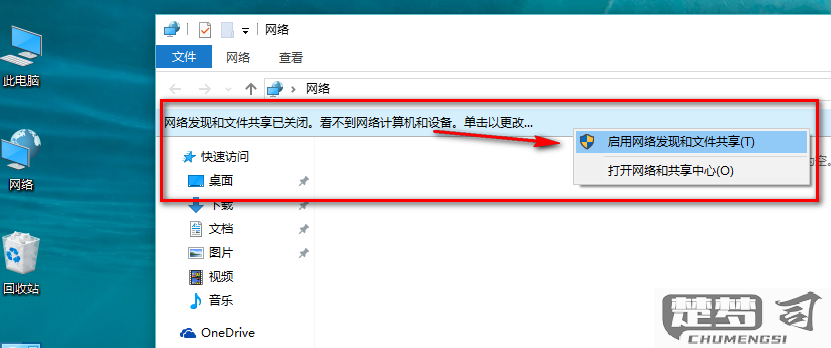
二、权限与防火墙设置
防火墙设置会阻止网络上的设备互相通信。可以在“控制面板”的“Windows Defender防火墙”中检查防火墙设置,确保没有阻止网络发现功能。也要检查共享文件夹的权限,确保其他电脑可以访问。适当的设置可以提高网络连接的成功率。
三、网络适配器与驱动程序
网络适配器的驱动程序过时或损坏也导致找不到网络上的电脑。用户可以通过“设备管理器”检查网络适配器的状态,并更新驱动程序。适配器出现故障,需要卸载后重新安装,或者直接从官网获取最新驱动程序。
相关问答FAQs
问:如何检查我的电脑是否在同一网络上?
答:可以在“设置”中的“网络和Internet”选项中查看当前连接的网络名称,确保所有设备连接的是同一个Wi-Fi网络。
问:网络发现功能在哪里启用?
答:在“控制面板”中选择“网络和共享中心”,点击“更改高级共享设置”,在这里可以找到并启用网络发现。
问:防火墙阻止了访问,应该怎么做?
答:可以在“Windows Defender防火墙”中选择“允许应用通过防火墙”,确保网络发现和文件共享功能被允许。
猜你感兴趣:
dell电脑维修上门服务
上一篇
whats up聊天软件
下一篇
